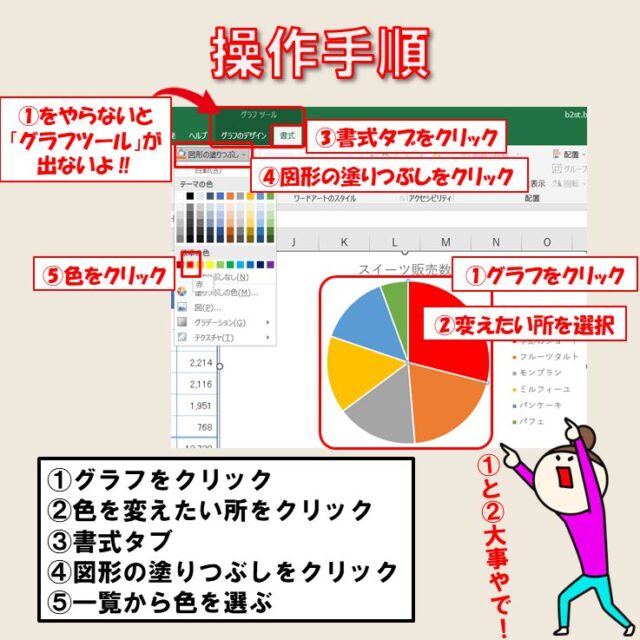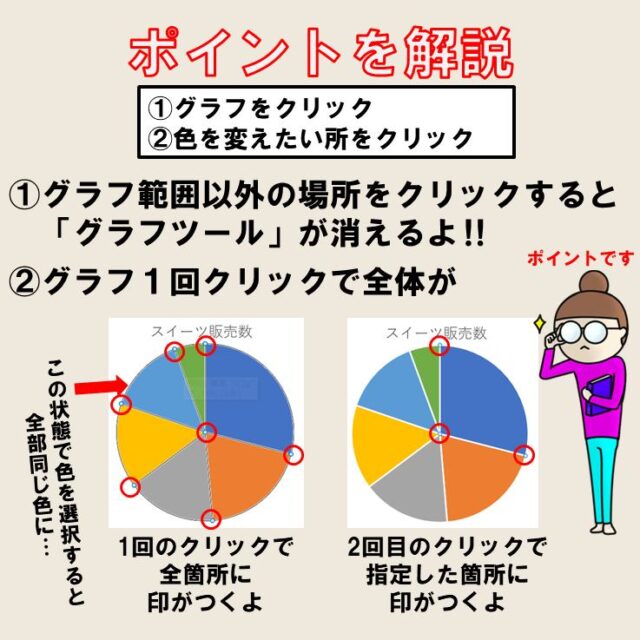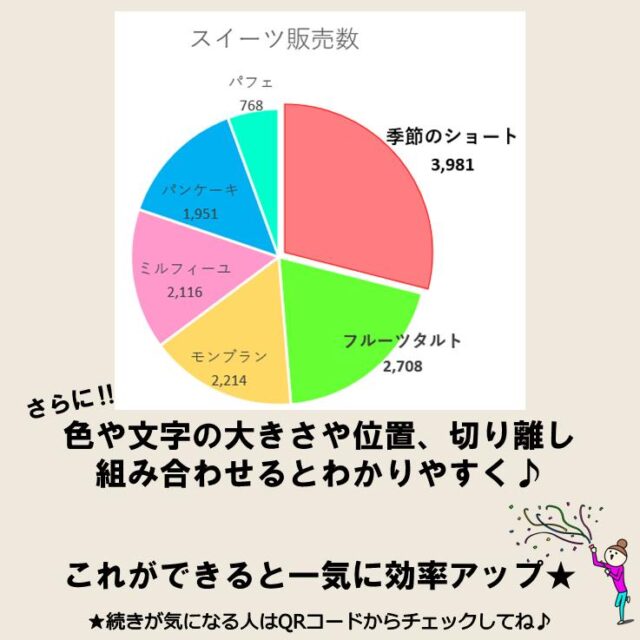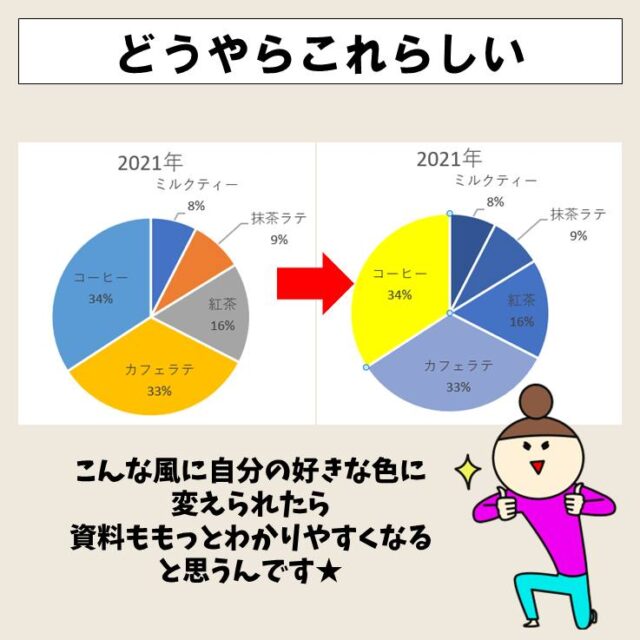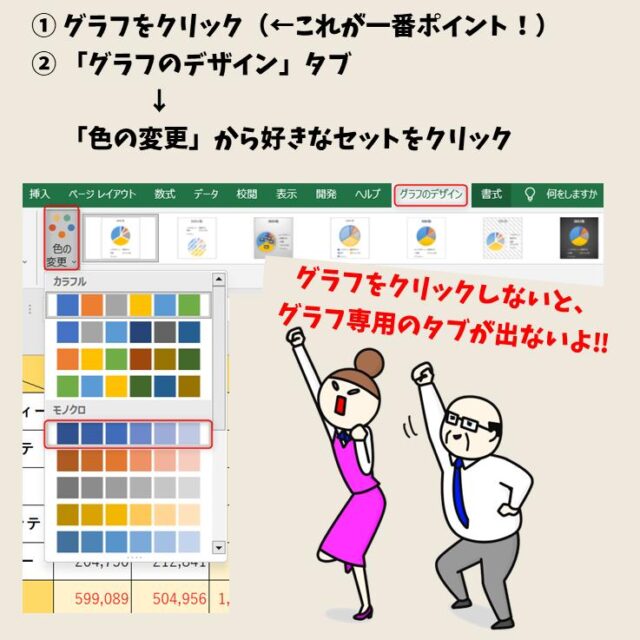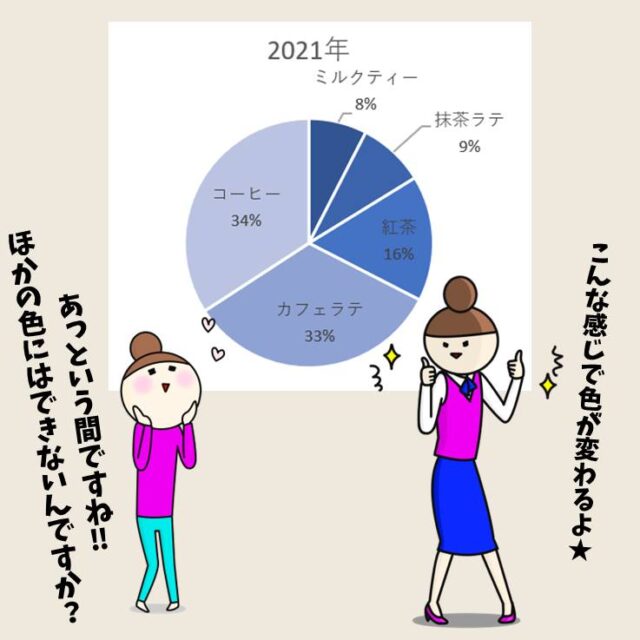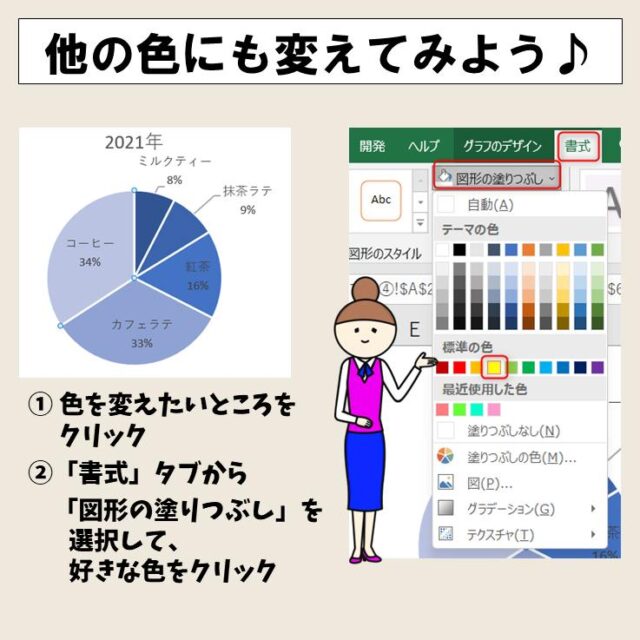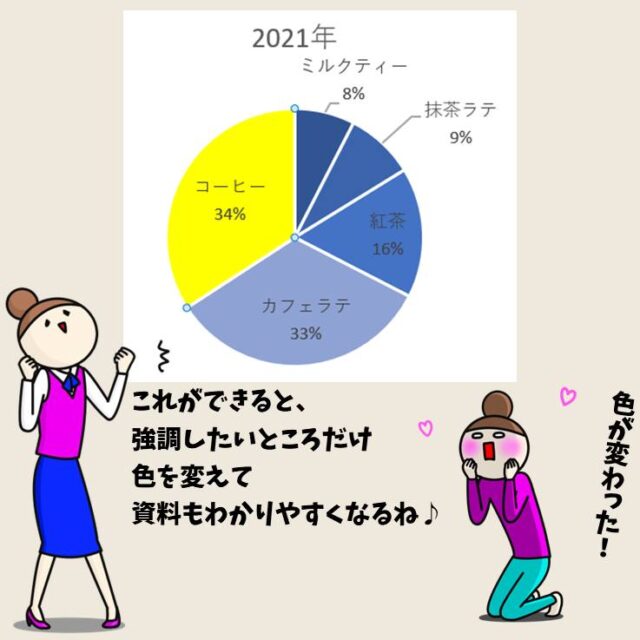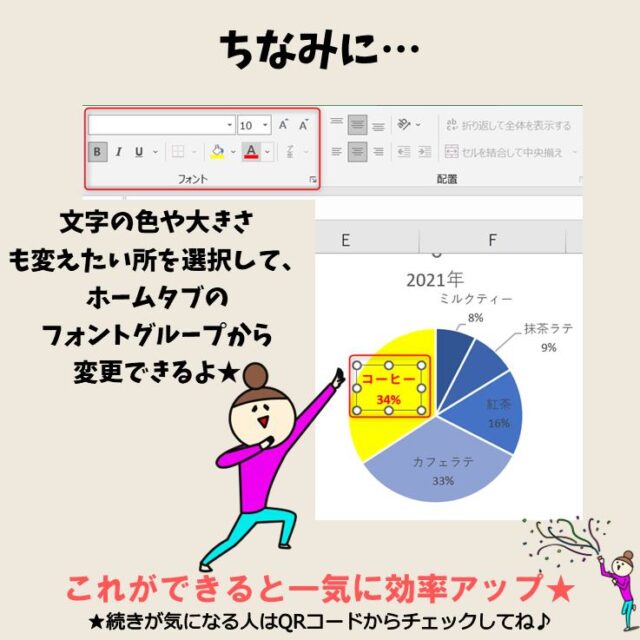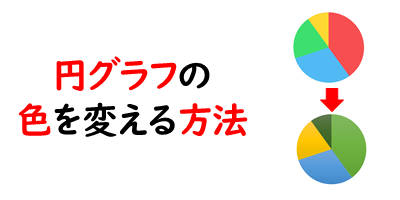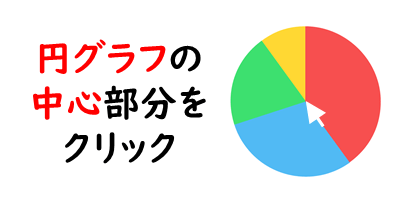「エクセルの円グラフの色を変える方法」についてお話したいと思います。
※円グラフの色を変える方法は2通りあります。
Excelで円グラフの色変更って難しい…
そんなお悩み、当教室のレッスンで一気に解決できます。
✔ 基本操作からしっかり学べる
✔ 「見てマネするだけ」で自然と覚えられる
✔ わからないところはすぐ質問できるから安心
文字を読むのが苦手でも大丈夫。
「実践重視のレッスン」+「元パソコンが苦手だった講師のサポート」で、着実に「感覚としてExcelに慣れていく」ようになります。
詳細は下記をご覧ください。
詳しい画像解説|エクセルで円グラフの色分け(色変更)を行う方法
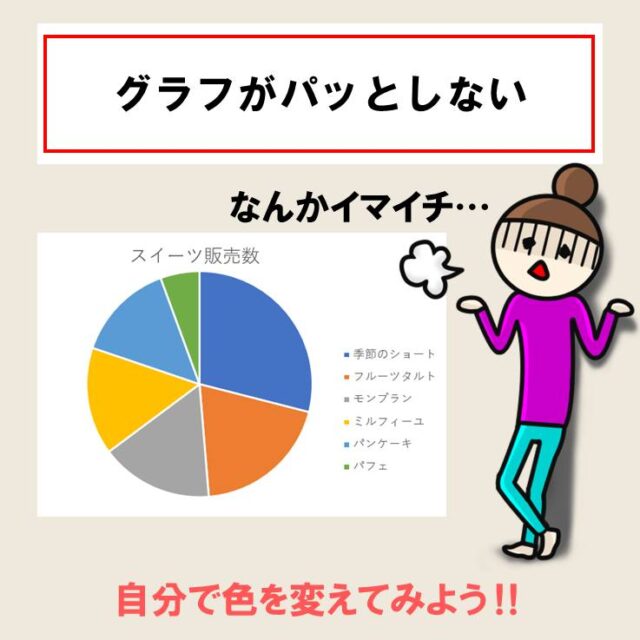

Excel(エクセル)の操作が苦手な方のために、操作する上でのコツをまとめたページを用意しました。
「パソコン教室パレハのLINE友達登録」(無料)で「パソコンに役立つ豪華15大特典」をお送りしております。
Excel(エクセル)の操作はもちろん、パソコンが苦手な方に役立つ特典を15個ご用意しております。
良かったら下記からご登録ください。
色を変える方法 その2


Excelで円グラフの色変更って難しい…
そんなお悩み、当教室のレッスンで一気に解決できます。
✔ 基本操作からしっかり学べる
✔ 「見てマネするだけ」で自然と覚えられる
✔ わからないところはすぐ質問できるから安心
文字を読むのが苦手でも大丈夫。
「実践重視のレッスン」+「元パソコンが苦手だった講師のサポート」で、着実に「感覚としてExcelに慣れていく」ようになります。
詳細は下記をご覧ください。
エクセルで円グラフの色を変える方法
↓↓↓分かりやすい動画解説は下記をクリック↓↓↓
具体的操作方法 【その1】
円グラフ全体の色デザインを変更する操作方法です。
【1】円グラフが表示されている部分をクリックします。
円グラフが表示されている部分をクリックしないと「デザインタブ」が表示されず次の作業に進むことができません。
クリックした際には、「デザインタブ」の表示が見えている状態にしておいてください
【2】円グラフの「色の選択方法」の仕方
「リボン」の「デザインタブ」
↓
「色の変更」ボタンを押します(グラフスタイル左横に表示されています)
ボタンを押してください。
カラフルとモノクロの色のデザインパターンがあり選択すると円グラフの色が変わります。
自分の好きなデザインを選択して選ぶことができます。
教室に通う時間がなくてちょっとずつ覚えたいという方向けの「パソコン苦手さん向け通信講座」を作りました。
基本から順番に「実践で覚えるのではなく慣れていく」教材を使います。
「文字を読むのが苦手…」という方でも大丈夫。
動画とセットで感覚的に身につけられます。
具体的操作方法 【その2】
一つ目の操作方法ではグラフ全体の色のデザインを選択する方法でしたが、次にグラフの中の色一部を変更する方法です。
【1】 円グラフの中心部分をクリックしてください
円グラフの中心部分をクリックすると円グラフ全体の境目に「点」が表示されます。
「点」で囲まれて表示されている部分が「色の変更」ができます。
【2】円グラフの中の色を変更したい部分をクリックしてください。
円グラフ全体の境目に点が表示されていたのが、変更したい部分をクリックしたことによりその部分だけが、「点」で囲まれている状態になります。
画面を確認して、変更したい部分だけに「点」が見えている状態にしておいてください。
【3】円グラフの「色の選択方法」の仕方
「リボン」の「書式」
↓
「図形の塗りつぶし」ボタンを押します(図形のスタイル右横に表示されています)
ボタンを押してください。
色を選択すると円グラフの変更したい「点」で囲まれた部分の色が変わります。
円グラフの「背景」や「グラフタイトル」などの色を変更する方法も同じです。
色の変更したい部分をクリックして「点」に囲まれた部分を【2つ目の具体的操作方法】で色の変更を行ってください。
Excel(エクセル)が苦手であればパソコン教室で学んでみませんか?
Excel(エクセル)はかなり奥が深く、知識を得ただけは操作が身に付きにくいものです。
そんな時には、弊社のようなパソコン教室を利用するのも一つの手です。
「苦手な方専門のパソコン教室パレハ」のレッスンは、動画ではなく、直接講師に質問できる生レッスンです。
生レッスンでありながらリーズナブルに学べるのが人気の秘密です。
また、苦手な方に特化しているのでパソコンが特に苦手だと言う方には最適です。
パソコンが苦手な方でも苦労なく上達できる仕組みがあります。
詳細は下記をご覧ください。
教室に通う時間がなくてちょっとずつ覚えたいという方向けの「パソコン苦手さん向け通信講座」を作りました。
基本から順番に「実践で覚えるのではなく慣れていく」教材を使います。
「文字を読むのが苦手…」という方でも大丈夫。
動画とセットで感覚的に身につけられます。
Excel(エクセル)の操作が苦手な方のために、操作する上でのコツをまとめたページを用意しました。
「パソコン教室パレハのLINE友達登録」(無料)で「パソコンに役立つ豪華15大特典」をお送りしております。
Excel(エクセル)の操作はもちろん、パソコンが苦手な方に役立つ特典を15個ご用意しております。
良かったら下記からご登録ください。
こちらもご覧ください

エクセル操作情報
Excel(エクセル)|第2軸グラフの作り方|追加・削除をする方法
Excel(エクセル)|円グラフの作り方|基本から見やすく作るコツ
Excel(エクセル) | コメントを表示して印刷する方法を解説
Excel|SUMIF関数 (サムイフ関数) の使い方を解説|動画
Excel(エクセル)|エラーを非表示にする方法と注意点を徹底解説
エクセル (Excel) で円グラフの順番並び替える方法|動画解説付き
エクセル円グラフで値0の時だけ表示しない|ラベル非表示にする方法
Excel(エクセル)|半角のデータを全角に一括変換できるJIS関数
エクセル|自動で付く改ページの青い線を移動させる方法|動画解説付き
エクセル|印刷時に「見出し」を固定する方法|詳しい動画解説付き
Excel(エクセル) | ウィンドウ枠(列や行)の固定や解除方法 | 複数選択
Excel(エクセル)|テーブルの使い方・解除の方法まで徹底解説
エクセルで青い枠やグレー画面の原因は「印刷範囲設定(改ページプレビュー)」状態
職務経歴書はエクセルとワードのどっちで作った方が良いか徹底的に調べてみた
エクセルを習う時の注意点|パソコン教室?知り合い?どっちが良いか調べてみた
エクセルif関数|「空白」を使って計算式を作る方法 |動画解説付き
エクセル|検索・置き換えのやり方|複数の文字や数字の置換方法
Excel(エクセル)|TEXT関数|日付から曜日を表示する方法
Excel(エクセル)|チェックボックス(レ点)の作成や削除する方法
Excel(エクセル)シートのコピー方法 | ショートカット&エラー対処法
Excel(エクセル)で全角を半角に変換して修正する方法|ASC関数
Excel(エクセル)|日付を入れて曜日を自動で出す|表示形式の設定方法
Excel(エクセル)でヘッダー・フッター(ページ番号)を作成・編集方法
エクセル|データの並べ替え(基本~応用)複数条件や任意条件の指定方法
Excel(エクセル)で行や列を非表示や再表示(解除)する方法
Excel(エクセル)|シート保護とパスワード設定方法を徹底解説
Excel(エクセル)で文字列の不要なスペースを削除する方法
Excel(エクセル) | 取り消し線の付け方(ショートカット)を解説